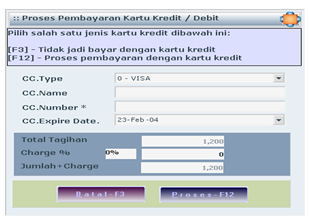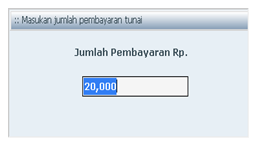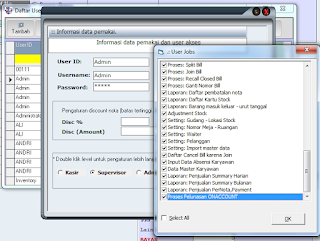Penjualan dengan Banyak Cara Bayar
Penjualan dengan Banyak Cara Bayar
Pembayaran dengan banyak cara / Split Payment dapat
dilakukan apabila ada transaksi dengan hal-hal khusus misalnya, penjualan
dibayar dengan dua macam atau lebih kartu kredit, ada potongan pada saat bayar,
ada voucher dll.
-
Click tombol Split Pay atau menekan Ctrl+T
-
Kemudian akan tampil formulir untuk melakukan
pembayaran banyak cara
-
Tersedia 10 macam cara bayar yang boleh anda
kombinasikan, misal cash dengan kartu kredit
-
Tekan tombol Cash kemudian isi jumlah cash, dan tekan tombol kartu kredit
kemudian isi jumlah pembayaran dengan kartu.
-
Setelah sisa=0 lihat bagian bawah, selanjutnya
klik tombol Simpan